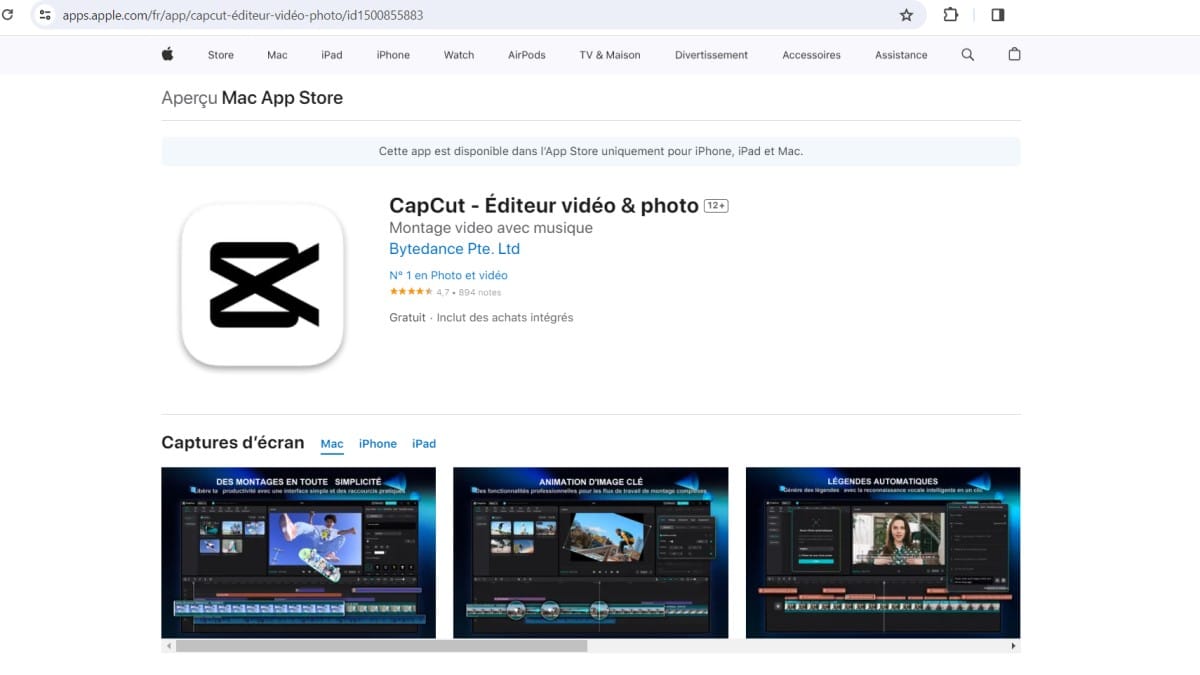Découvrez comment installer facilement l’application d’édition vidéo CapCut sur différents appareils, que ce soit sur mobile (Android et iOS) ou ordinateur (Windows et Mac). Suivez ce guide pas à pas pour profiter des fonctionnalités complètes de CapCut, un outil gratuit et polyvalent adapté à tous les utilisateurs.
CapCut est devenu l’un des éditeurs vidéo les plus populaires parmi les amateurs et les professionnels, grâce à ses fonctionnalités complètes et son accès gratuit. Que vous utilisiez un téléphone mobile ou un ordinateur, l’installation de CapCut est simple. Voici un guide détaillé pour installer CapCut sur différents appareils.
Installation sur mobile (Android ou iOS)
Télécharger CapCut sur Android
Pour les utilisateurs d’Android, l’application CapCut peut être téléchargée facilement depuis le Google Play Store. Voici les étapes à suivre :
- Ouvrez le Google Play Store sur votre appareil Android.
- Utilisez la barre de recherche pour trouver « CapCut ».
- Sélectionnez l’application dans les résultats de recherche et appuyez sur « Installer ».
Télécharger CapCut sur iOS
Si vous êtes un utilisateur d’iPhone ou d’iPad, vous pouvez télécharger CapCut depuis l’App Store :
- Lancez l’App Store sur votre appareil iOS.
- Tapez « CapCut » dans la barre de recherche.
- Cliquez sur « Obtenir » pour commencer le téléchargement et l’installation.
Installation sur ordinateur (Windows ou Mac)
Processus de téléchargement pour Windows
Pour installer CapCut sur un PC sous Windows, suivez ces instructions :
- Visitez le site Web de CapCut : www.capcut.com/tools/desktop-video-editor.
- Cliquez sur le bouton « Télécharger » pour la version Windows.
- Une fois le téléchargement terminé, ouvrez le fichier d’installation.
- Suivez les instructions à l’écran pour compléter l’installation.
Processus de téléchargement pour Mac
Les utilisateurs de Mac peuvent également installer CapCut en suivant des étapes similaires :
- Allez sur le site officiel de CapCut.
- Choisissez le téléchargement pour Mac et cliquez sur le bouton correspondant.
- Ouvrez le fichier téléchargé et suivez les instructions pour installer l’application.
Utilisation de la version web de CapCut
CapCut offre également une version web, qui peut être utilisée directement dans votre navigateur sans installation préalable. Voici comment y accéder :
- Ouvrez votre navigateur web et allez sur le site de CapCut.
- Sélectionnez l’option pour utiliser la version web.
- Vous pouvez commencer à éditer vos vidéos directement dans votre navigateur.
Pourquoi choisir CapCut ?
CapCut est plébiscité pour plusieurs raisons :
- Gratuité : L’application est totalement gratuite, ce qui la rend accessible à tous sans contrainte financière.
- Facilité d’utilisation : L’interface utilisateur est intuitive, ce qui permet même aux débutants de réaliser des montages vidéo de qualité.
- Compatibilité : Disponible sur plusieurs plateformes, CapCut assure une flexibilité maximale pour ses utilisateurs.
FAQ
CapCut est-il vraiment gratuit ?
Oui, CapCut est entièrement gratuit, que ce soit sur mobile ou ordinateur. Certaines fonctionnalités avancées peuvent nécessiter des achats intégrés.
Puis-je utiliser CapCut sur plusieurs appareils ?
Absolument, vous pouvez installer et utiliser CapCut sur différents appareils, en respectant les étapes d’installation spécifiques à chaque plateforme.
Existe-t-il des alternatives à CapCut ?
Il existe de nombreuses autres applications d’édition vidéo comme Adobe Premiere Rush, InShot et Filmora, chacune avec ses propres caractéristiques et avantages.